Altium Designer(AD)原理图中如何实现栅格设置
1、首先,进入栅格设置界面有两种方法,第一种通过菜单栏进入,下图所示:
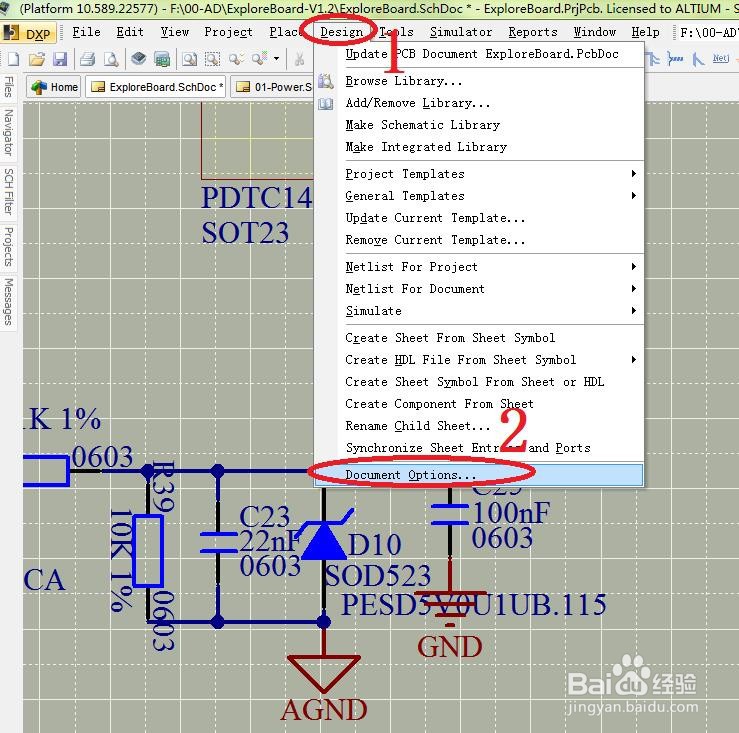
2、第二种是在原理图空白处,点击鼠标左键,见下图
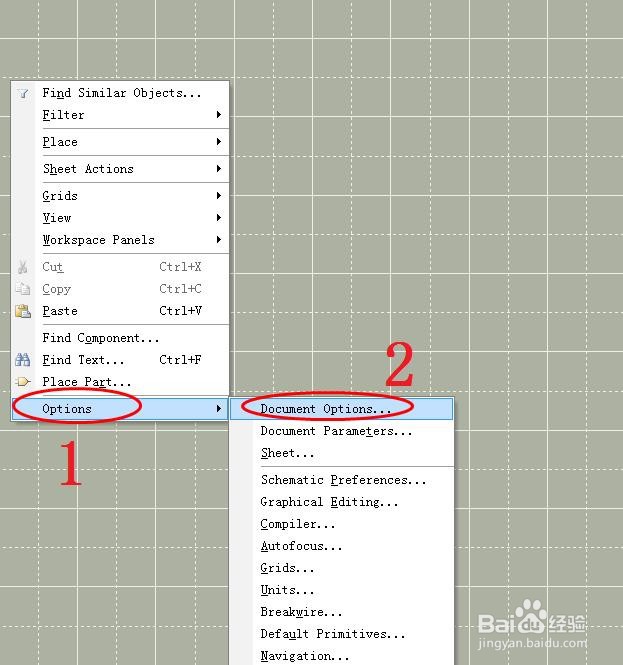
3、栅格设置界面中,见下图中,1是捕获栅格(或者叫跳转栅格),若设定值是20mil,点击鼠标左键拖动器件,在距离可视栅格20mil范围之内时,器件引脚自动跳到附近可视栅格上,捕获栅格也叫跳转栅格,捕获栅格是看不到的;2是可视栅格,在原理图 、PCB界面中,可以看到的栅格,以方便元器件的摆放对齐;3是电气栅格,若设定值是20mil,点击鼠标左键,在鼠标的光标距离焊盘、过孔、器件引脚等电气对象距离在20mil范围之内时,光标就自动的跳到电气对象的引脚上,以方便对电气对象进行操作。
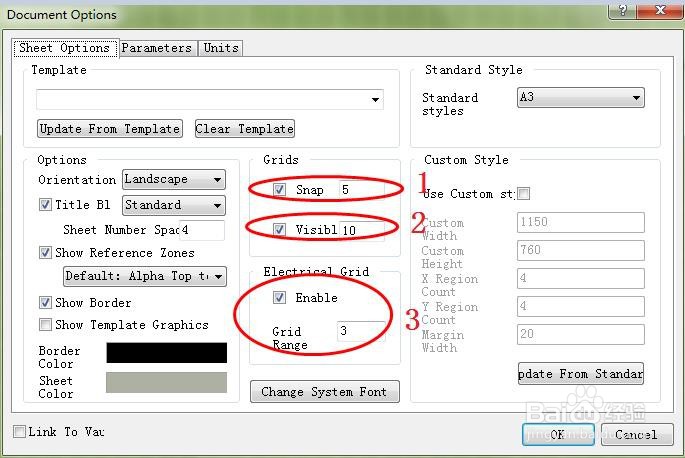
4、设置界面完成后点击“OK”,见下图捕获上已设置为5mil
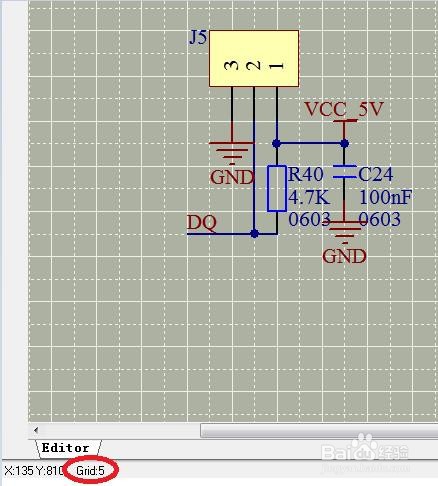
5、为了增强对比效果,进入设置界面后把捕获栅格设置为20mil,可视栅格为100mil,如此对比上面的图片就可以看到对比效果。
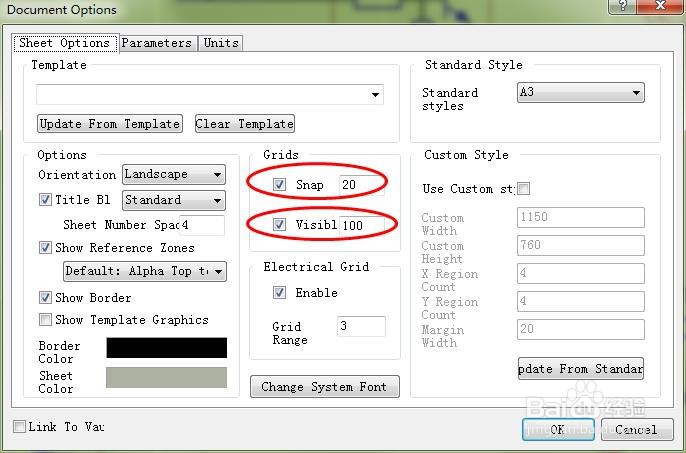
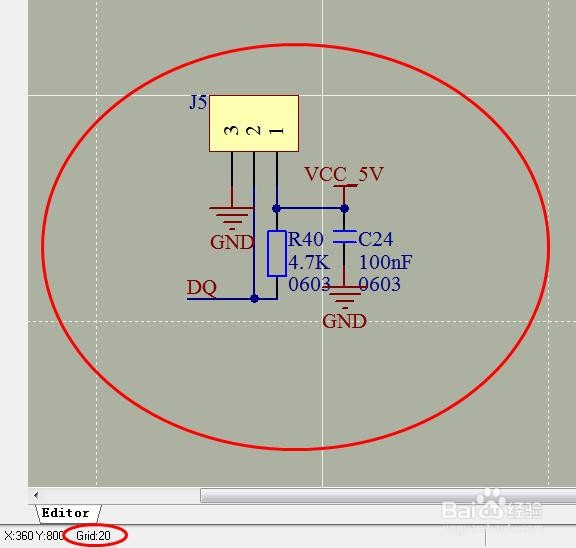
6、最后,在输入法为英文的状态下,通过快捷键“G”可直接切换捕获栅格和可是栅格,捕获栅格通过“G”可在1mil、5mil、10mil之间进行切换,快捷键切换后可是栅格则变成默认值10mil。
声明:本网站引用、摘录或转载内容仅供网站访问者交流或参考,不代表本站立场,如存在版权或非法内容,请联系站长删除,联系邮箱:site.kefu@qq.com。
阅读量:86
阅读量:75
阅读量:64
阅读量:162
阅读量:158